-
【操作步骤&问题现象】按照官方教程为ubuntu20.04安装图形化界面后,使用VNC登录,切换成子用户后也无法登录到图形化界面注:官方说明ubuntu20.04需要用设置的子用户才能登录到图形化界面参考的安装图形化界面的连接:https://support.huaweicloud.com/ecs_faq/ecs_faq_0710.html【截图信息】截图如下。推测:根据右侧栏的用户信息推测默认是使用root账户登录,可能导致切换成子用户desny后依然无法转成图形化界面。想问一下我该如何用VNC远程连接到ubuntu20.04的图形化界面?
-
体验MindSpore v1.7的自动安装新特性,并围绕自动安装输出一篇干货。干货地址:cid:link_0推选出论坛技术干货帖里最推荐的3篇,并给出推荐理由。cid:link_2 超级全面的MindSpore入门教程cid:link_3 很清晰的卷积教程cid:link_4 从小白到大佬修炼之路您的技术干货帖体验感受,欢迎提供意见建议,或是您认为需要补充的内容。希望看到更多的实战落地的干货教程外站分享CSDN: cid:link_1 博客园:cid:link_5
-
https://www.mindspore.cn/install (1)前置安装 - 确认是安装 Ubuntu 是x86架构64位操作系统。 - 安装Minicanda或者Anaconda。 - 安装Python 环境 3.7.5 或3.9.0(如何使用Conda安装可以直接创建命令即可,如果手动安装则需要配置Python环境变量) - 安装 Cuda10.1/11.1 驱动、GCC、glibc、OpenSSL - 查看GPU驱动 ``` nvidia-smi ``` 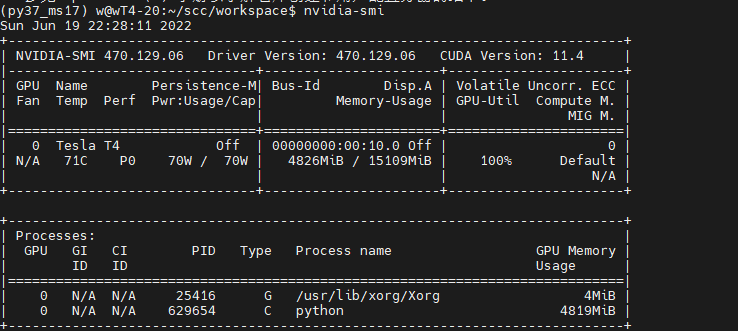 (2)自动安装 - 下载脚本 ``` wget https://gitee.com/mindspore/mindspore/raw/r1.7/scripts/install/ubuntu-gpu-pip.sh ``` 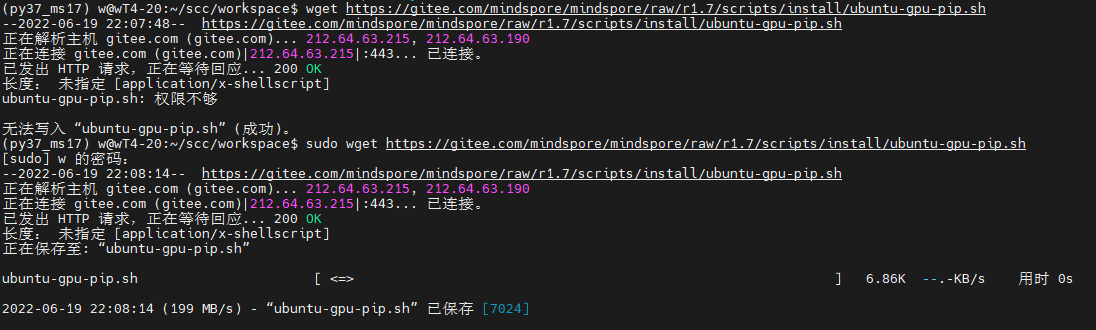 - 编辑脚本 ``` vim ubuntu-gpu-pip.sh ``` 该脚本会执行以下操作: - 更改软件源配置为华为云源。 - 安装MindSpore所需的依赖,如GCC,gmp。 - 通过APT安装Python3和pip3,并设为默认。 - 下载CUDA和cuDNN并安装。 - 通过pip安装MindSpore GPU版本。 - 如果OPENMPI设置为`on`,则安装Open MPI。 自动安装脚本执行完成后,需要重新打开终端窗口以使环境变量生效。 - 执行脚本,完成安装 ``` # 安装MindSpore 1.7.0,Python 3.7和CUDA 10.1 MINDSPORE_VERSION=1.7.0 CUDA_VERSION=10.1 bash -i ./ubuntu-gpu-pip.sh ``` 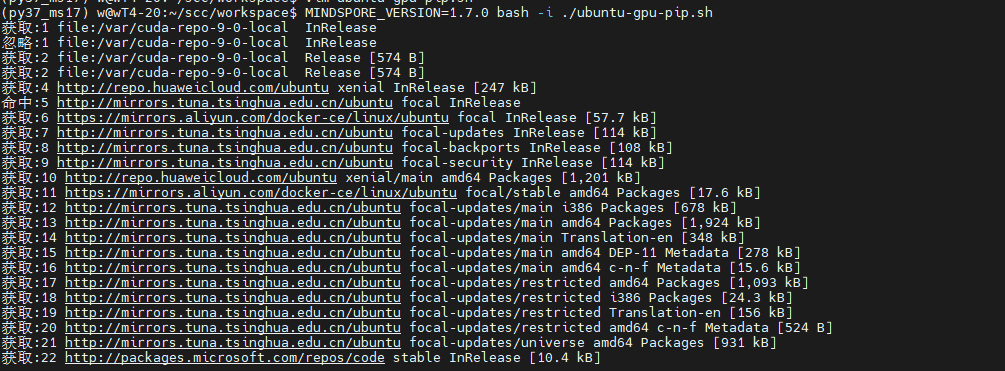 - 安装完成 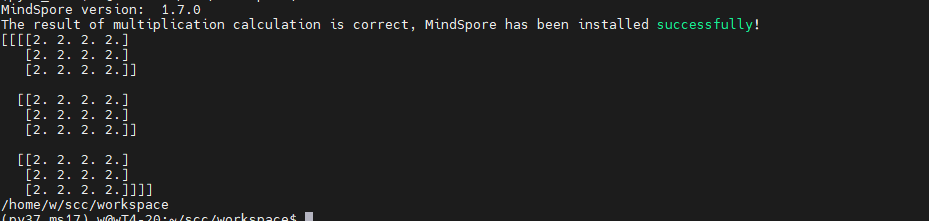 - 安装其他版本,修改参数 ``` # 如需指定安装Python 3.9,CUDA 10.1以及MindSpore 1.6.0,使用以下方式 # PYTHON_VERSION=3.9 CUDA_VERSION=10.1 MINDSPORE_VERSION=1.6.0 bash -i ./ubuntu-gpu-pip.sh ``` - 完整脚本学习 ``` set -e PYTHON_VERSION=${PYTHON_VERSION:-3.7} MINDSPORE_VERSION=${MINDSPORE_VERSION:EMPTY} CUDA_VERSION=${CUDA_VERSION:-11.1} OPENMPI=${OPENMPI:-off} version_less() { test "$(echo "$@" | tr ' ' '\n' | sort -rV | head -n 1)" != "$1"; } if [ $MINDSPORE_VERSION == "EMPTY" ] || version_less "${MINDSPORE_VERSION}" "1.6.0"; then echo "MINDSPORE_VERSION should be >=1.6.0, please check available versions at https://www.mindspore.cn/versions." exit 1 fi available_py_version=(3.7 3.8 3.9) if [[ " ${available_py_version<li>} " != *" $PYTHON_VERSION "* ]]; then echo "PYTHON_VERSION is '$PYTHON_VERSION', but available versions are [${available_py_version<li>}]." exit 1 fi if [[ "$PYTHON_VERSION" == "3.8" && ${MINDSPORE_VERSION:0:3} == "1.6" ]]; then echo "PYTHON_VERSION==3.8 is not compatible with MINDSPORE_VERSION==1.6.x, please use PYTHON_VERSION==3.7 or 3.9 for MINDSPORE_VERSION==1.6.x." exit 1 fi available_cuda_version=(10.1 11.1) if [[ " ${available_cuda_version<li>} " != *" $CUDA_VERSION "* ]]; then echo "CUDA_VERSION is '$CUDA_VERSION', but available versions are [${available_cuda_version<li>}]." exit 1 fi declare -A minimum_driver_version_map=() minimum_driver_version_map["10.1"]="418.39" minimum_driver_version_map["11.1"]="450.80.02" driver_version=$(modinfo nvidia | grep ^version | awk '{printf $2}') if [[ $driver_version < ${minimum_driver_version_map[$CUDA_VERSION]} ]]; then echo "CUDA $CUDA_VERSION minimum required driver version is ${minimum_driver_version_map[$CUDA_VERSION]}, \ but current nvidia driver version is $driver_version, please upgrade your driver manually." exit 1 fi cuda_name="cuda-$CUDA_VERSION" declare -A version_map=() version_map["3.7"]="${MINDSPORE_VERSION/-/}-cp37-cp37m" version_map["3.8"]="${MINDSPORE_VERSION/-/}-cp38-cp38" version_map["3.9"]="${MINDSPORE_VERSION/-/}-cp39-cp39" # add value to environment variable if value is not in it add_env() { local name=$1 if [[ ":${!name}:" != *":$2:"* ]]; then echo -e "export $1=$2:\$$1" >> ~/.bashrc fi } # use huaweicloud mirror in China sudo sed -i "s@http://.*archive.ubuntu.com@http://repo.huaweicloud.com@g" /etc/apt/sources.list sudo sed -i "s@http://.*security.ubuntu.com@http://repo.huaweicloud.com@g" /etc/apt/sources.list sudo apt-get update sudo apt-get install curl make gcc-7 libgmp-dev linux-headers-"$(uname -r)" -y # python sudo add-apt-repository -y ppa:deadsnakes/ppa sudo apt-get install python$PYTHON_VERSION python$PYTHON_VERSION-distutils python3-pip -y sudo update-alternatives --install /usr/bin/python python /usr/bin/python$PYTHON_VERSION 100 # pip python -m pip install -U pip -i https://pypi.tuna.tsinghua.edu.cn/simple echo -e "alias pip='python -m pip'" >> ~/.bashrc python -m pip config set global.index-url https://pypi.tuna.tsinghua.edu.cn/simple # install cuda/cudnn echo "installing CUDA and cuDNN" cd /tmp declare -A cuda_url_map=() cuda_url_map["10.1"]=https://developer.download.nvidia.cn/compute/cuda/10.1/Prod/local_installers/cuda_10.1.243_418.87.00_linux.run cuda_url_map["11.1"]=https://developer.download.nvidia.cn/compute/cuda/11.1.1/local_installers/cuda_11.1.1_455.32.00_linux.run cuda_url=${cuda_url_map[$CUDA_VERSION]} wget $cuda_url sudo sh ${cuda_url##*/} --silent --toolkit cd - sudo apt-key adv --fetch-keys https://developer.download.nvidia.cn/compute/cuda/repos/ubuntu1804/x86_64/7fa2af80.pub sudo add-apt-repository "deb https://developer.download.nvidia.cn/compute/cuda/repos/ubuntu1804/x86_64/ /" sudo add-apt-repository "deb https://developer.download.nvidia.cn/compute/machine-learning/repos/ubuntu1804/x86_64/ /" sudo apt-get update declare -A cudnn_name_map=() cudnn_name_map["10.1"]="libcudnn7=7.6.5.32-1+cuda10.1 libcudnn7-dev=7.6.5.32-1+cuda10.1" cudnn_name_map["11.1"]="libcudnn8=8.0.4.30-1+cuda11.1 libcudnn8-dev=8.0.4.30-1+cuda11.1" sudo apt-get install --no-install-recommends ${cudnn_name_map[$CUDA_VERSION]} -y # add cuda to path set +e && source ~/.bashrc set -e add_env PATH /usr/local/cuda/bin add_env LD_LIBRARY_PATH /usr/local/cuda/lib64 add_env LD_LIBRARY_PATH /usr/lib/x86_64-linux-gnu set +e && source ~/.bashrc set -e # optional openmpi for distributed training if [[ X"$OPENMPI" == "Xon" ]]; then echo "installing openmpi" cd /tmp curl -O https://download.open-mpi.org/release/open-mpi/v4.0/openmpi-4.0.3.tar.gz tar xzf openmpi-4.0.3.tar.gz cd openmpi-4.0.3 ./configure --prefix=/usr/local/openmpi-4.0.3 make sudo make install add_env PATH /usr/local/openmpi-4.0.3/bin add_env LD_LIBRARY_PATH /usr/local/openmpi-4.0.3/lib fi arch=`uname -m` python -m pip install https://ms-release.obs.cn-north-4.myhuaweicloud.com/${MINDSPORE_VERSION}/MindSpore/gpu/${arch}/${cuda_name}/mindspore_gpu-${version_map["$PYTHON_VERSION"]}-linux_${arch}.whl --trusted-host ms-release.obs.cn-north-4.myhuaweicloud.com -i https://pypi.tuna.tsinghua.edu.cn/simple # check mindspore installation python -c "import mindspore;mindspore.run_check()" # check if it can be run with GPU cd /tmp cat > example.py <<END import numpy as np from mindspore import Tensor import mindspore.ops as ops import mindspore.context as context context.set_context(device_target="GPU") x = Tensor(np.ones([1,3,3,4]).astype(np.float32)) y = Tensor(np.ones([1,3,3,4]).astype(np.float32)) print(ops.add(x, y)) END python example.py cd - ```
-
【功能模块】系统:ubuntu18.04固件/驱动:1.0.11系统镜像:ubuntu-18.04.4-server-arm64.iso【操作步骤&问题现象】系统有做裁剪处理吗?如果裁剪了,修改了哪些功能?【截图信息】【日志信息】(可选,上传日志内容或者附件)
-
现在客户有一台飞腾+300T+ubuntu的机器,安装驱动没问题,安装固件报错使用npu-smi info报错如下:
-
Ubuntu怎么进行延迟截图?Ubuntu系统想要截图,截图的时候能延迟截图吗?下面我们就来看看Ubuntu截图技巧,详细请看下文介绍Ubuntu中进行截图的时候,该怎么设置延迟截图呢?下面我们就来看看Ubuntu截图软件的使用方法。一、打开截图软件首先选择电脑桌面左下角的应用软件图标,如下图,点击打开打开如下图界面,选择界面中的工具图标,点击打开打开如下图界面,选择截图图标,点击打开打开如下图界面,可以截图软件已经运行了到此,Ubuntu的截图软件已经打开了。二、延时截图首先打开Ubuntu截图软件,如下图,选择需要截图的范围,勾选截图范围选项勾选完成后,在下方的截图延迟时间中输入需要延时的时间,单位是秒,如下图输入完成后,点击界面右上角的截图按钮,如下图等待延时时间过后,打开如下图界面,输入截取的图片名称输入完成后,点击界面右上角的保存按钮,如下图打开保存的目录,可以看到我们保存的截图,如下图到此,Ubuntu延时截图已经完成了。转载自https://www.jb51.net/os/Ubuntu/785073.html
-
这篇文章主要介绍了conda环境下ubuntu 20.04 jupyter添加或删除内核的方法,本文给大家介绍的非常详细,对大家的学习或工作具有一定的参考借鉴价值,需要的朋友可以参考下1. 创建环境12conda create -n env_name # 创建env_name环境conda create -n env_name package_name # 创建包含package_name软件包的env_name环境2. 列举环境12conda env list # 列举当前所有环境conda info --envs # 列举当前所有环境3. 添加内核1234conda install nb_conda_kernels # 安装nb_conda_kernelsconda install ipykernel # 安装ipykernel# 将环境写入jupyter notebook的kernel中python -m ipykernel install --user --name env_name --display-name "你想为kernel添加的名称"4. 删除内核1jupyter kernelspec remove env_name # 如果给env_name起了别名,将env_name替换成别名到此这篇关于conda环境下ubuntu 20.04 jupyter添加或删除内核的方法的文章就介绍到这了转载自https://www.jb51.net/os/Ubuntu/787527.html
-
我们安装完系统以后为了服务器的安全建议修改ssh登录端口,下面是针对新老版本系统修改方法,需要的朋友可以参考下一般情况下打开ssh配置文件sudo vim /etc/ssh/sshd_config找到如下一行:Port 22将后面的22修改为想要设置的端口号然后重启ssh服务sudo service ssh restart如果远程登陆ssh的时候提示:no route to host,应该是防火墙没做好对应端口的配置,设置下防火墙就ok了。没有安装openssh-server的可以参考下面的步骤注意:如果是远程修改端口,为了防止修改端口后远程无法连接SSH,我们可以让SSH同时工作在22和新设定的端口下,等测试能连接到新端口后再将22端口注释掉。首先安装openssh-server$ sudo apt-get install openssh-server$sudo vim /etc/ssh/sshd_config把 #Port 22前面的#去掉,并在下一行添加 你想要使用的端口 例如:Port 222$ sudo vim /etc/ssh/ssh_config把 #Port 22前面的#去掉,并在下一行添加 你想要使用的端口 例如:Port 222修改保存后 重启服务$ /etc/init.d/ssh restart或者$ service ssh restart在防火墙开启相应端口,进行测试 (注意 现在ssh同时工作在22和你设定的端口下,测试完毕后你可以将Port 22注释掉)Ubuntu 16.04修改ssh端口修改/etc/ssh/sshd_config$sudo vim /etc/ssh/sshd_config在Port 22下添加你的端口Port 22Port YOUR_PORT修改/etc/ssh/ssh_config,在Host *下添加你的端口Host *Port 22Port 你的端口# ForwardAgent no...重启sshservice ssh restart再ssh连接新的端口,成功连接后再修改上面的配置把22端口注释掉再在本机~/.ssh/下新建一个config文件,文件内容为:Host YOUR_HOSTUser YOUR_USER_NAMEPort YOUR_NEW_PORT这样下次连接就只需要ssh YOUR_HOST就ok了。修改ssh默认端口后git的一些远程操作会失败,解决办法也是修改config文件:Host github.comHostName github.comPort 22Host bitbucket.orgHostName bitbucket.orgPort 22还有另一种比较快捷的方法:1、设置端口sed -i "s/Port .*/Port 你的端口/g" /etc/ssh/sshd_config2、重启sshservice ssh restart再ssh连接新的端口即可。注意:新端口应该添加了允许访问的列表里,免得将自己锁在了服务器外面!!!参考这里,在 Linux 命令行输入的指令为:firewall-cmd --zone=public --add-port=你的端口/tcp --permanent查看Auth.log,检查SSH是否被扫查看用密码登陆成功的IP地址及次数grep "Accepted password for root" /var/log/auth.log | awk '{print $11}' | sort | uniq -c | sort -nr | more查看用密码登陆失败的IP地址及次数grep "Failed password for root" /var/log/auth.log | awk '{print $11}' | sort | uniq -c | sort -nr | more到此这篇关于ubuntu修改ssh远程连接端口号的方法的文章就介绍到这了转载自https://www.jb51.net/os/Ubuntu/792355.html
-
首先是用的VMware Workstation Pro 16版本,Ubuntu 18.04.6,成功制卡,四个灯都亮,然后网线,USB 二选一插电脑,我选了USB,发现WIN10系统下识别成了串口,而且是错误的,运用了网上https://support.huaweicloud.com/usermanual-A200dk_3000/atlas200dk_02_0035.html方法,根本找不到RNDIS制卡版本是5.0.4.alpha005的1.0.12.alpha然后我又试了dd镜像的方法,制卡版本是5.0.4alpha003-catenation-32G-20211229.img然后准备下个驱动,网上找了驱动,使用磁盘安装,但是装不上而且,USB插着电脑,过一会,这个未知串口就掉了,并且开发板变成只亮了三个灯,MINI_LED2灭了过一会儿,MINI_LED1也灭了然后我就拔了电源,SD卡,重新插上,然后四个灯就又亮了,但是USB插上电脑,还是显示上面图中的问题我插拔了好几次,换了三台电脑,都是这样驱动找不到,Microsoft里面没有 USB RNDIS6 适配器 的驱动网上找的RNDIS驱动死活装不上所以我试了好几个制卡固件,几台电脑,上电四个灯都亮,然后用USB链接电脑就出问题。更新问题!!!!!发现问题所在,这个USB被识别为通用串行总线控制器,在这个条件下,寻找的所有驱动都是USB的总线控制器,无法找到USB RNDIS6 适配器然而我使用手机的网络共享功能,手机和电脑用USB连起来,可以发现该USB被识别为网络适配器,在这个条件下,可以通过查找更新计算机里的驱动,发现有USB RNDIS6 适配器因此,现在的问题是,在设备管理器中,如何避免开发板插USB,被识别成通用串行总线控制器,如果可以被识别为其他设备,应该可以互联。该怎么改呢,每次都被识别成通用串行总线控制器,没有办法啊
-
试过无数次板子断电后或者系统重启后,系统无法启动的情况,板子只亮两个led灯,连接串口调试输出卡在Check tee hash ... ERROR,在这种情况下只能重新制卡刷系统。经过研究发现华为200DK有个很蠢的问题,当ubuntu更新后就无法进入系统了,而且这个更新是ubuntu自带的unattended upgrade自动更新,预设是启用的,解决办法如下,建议大家制卡完投入使用前都先进行下面的设置禁用自动更新:1. 制卡后,第一次启动系统,先不要让板子联网,通过type c线把板子usb网卡连接电脑,ssh连到板子的ip 192.168.1.2,登录预设账号HwHiAiUser,密码Mind@123,登陆后使用su - root指令切换到root账号,2. 输入sudo dpkg-reconfigure unattended-upgrades指令,进入自动更新配置页面3. 使用方向键选中右面的No,按Enter,如下图4. 配置已经完成,可以使用指令cat /etc/apt/apt.conf.d/20auto-upgrades看一下文件里的两行的值是否都为0,代表关闭,如下图,板子重启生效
-
这篇文章主要介绍了Ubuntu 18.04.4安装mysql-亲测可用,本文给大家介绍的非常详细,对大家的学习或工作具有一定的参考借鉴价值,需要的朋友可以参考下下面看下Ubuntu 18.04.4安装mysql的过程,内容如下所示:11 sudo apt-get update12 sudo apt-get install mysql-server1234567891011121314151617181920212223242526273 sudo mysql_secure_installation # 初始化配置#1VALIDATE PASSWORD PLUGIN can be used to test passwords...Press y|Y for Yes, any other key for No: N (我的选项)#2Please set the password for root here...New password: (输入密码)Re-enter new password: (重复输入)#3By default, a MySQL installation has an anonymous user,allowing anyone to log into MySQL without having to havea user account created for them...Remove anonymous users? (Press y|Y for Yes, any other key for No) : N (我的选项)#4Normally, root should only be allowed to connect from'localhost'. This ensures that someone cannot guess atthe root password from the network...Disallow root login remotely? (Press y|Y for Yes, any other key for No) : Y (我的选项)#5By default, MySQL comes with a database named 'test' thatanyone can access...Remove test database and access to it? (Press y|Y for Yes, any other key for No) : N (我的选项)#6Reloading the privilege tables will ensure that all changesmade so far will take effect immediately.Reload privilege tables now? (Press y|Y for Yes, any other key for No) : Y (我的选项)4 systemctl status mysql.service # 检查服务器状态14 systemctl status mysql.service # 检查服务器状态running代表无问题12345675 修改mysql 端口号以及将监听地址改为所有 vim /etc/mysql/mysql.conf.d/mysqld.cnf # 编辑配置文件 bind-address = 0.0.0.0 #将监听ip修改为所有 port = 3388 # 监听端口修改为3388,可以不改我这是为了安全修改完毕之后重启服务systemctl restart mysql.service123456789101112131415166 开放mysql远程访问1 登录数据库mysql -u root -p 2 切换到数据库mysqluse mysql3 删除匿名用户delete from user where user='';4 增加允许远程访问的用户或者允许现有用户的远程访问给root授予在任意主机(%)访问任意数据库的所有权限mysql> grant all privileges on *.* to 'root'@'%' identified by '这里替换成你想要设置的密码' with grant option;flush privileges;5 退出数据库mysql> exit6 重启数据库sudo service mysql restart到此这篇关于Ubuntu 18.04.4安装mysql的过程详解 亲测可用的文章就介绍到这了转载自https://www.jb51.net/article/233438.htm
-
【功能模块】Atlas200DK配置开发环境时【操作步骤&问题现象】1、执行sudo scp -r HwHiAiUser@X.X.X.X:${THIRDPART_PATH}/common ${THIRDPART_PATH}时候报错2、经检查运行环境和开发环境的对应路径都存在【截图信息】【日志信息】(可选,上传日志内容或者附件)
-
一、推荐基础开发环境配置软件/硬件说明推荐配置/版本获取方式硬件X86_64Atlas800-3010/操作系统UbuntuUbuntu 18.04 / Ubuntu 20.04官网Driver驱动Atlas 300-3010官网CANN针对AI场景推出的异构计算架构,通过提供多层次的编程接口,支持用户快速构建基于昇腾平台的AI应用和业务。CANN 6.0.RC1官网MindX视频分析应用开发套件(SDK),提供极简易用、高性能的API和工具,助力昇腾AI处理器赋能IVA各应用场景。MindX 3.0.RC3官网二、安装昇腾驱动1、获取驱动驱动、CANN、MindX SDK需要通过官网获取,以下例子,昇腾设备为:Atlas800-3010,服务器为ubuntu x86_64 18.04版本Ascend HDK 22.0.RC2.3 目录下获取以下两个文件 A300-3010-npu-driver_5.1.rc2.3_linux-x86_64.run (驱动) A300-3010-npu-firmware_5.1.rc2.3.run (固件) CANN 6.0.RC1 目录下获取以下文件 Ascend-cann-toolkit_6.0.RC1_linux-x86_64.run (开发套件) MindX 3.0.RC3 目录下获取以下文件 Ascend-mindxsdk-mxvision_3.0.RC3_linux-x86_64.run (SDK)2、环境搭建具体环境搭建,可以参考: cid:link_0以root用户登录安装环境。(1)检查root用户的umask值。umask如果umask不等于0022,请执行如下操作配置,在该文件的最后一行添加umask 0022后保存。vi ~/.bashrc source ~/.bashrc(2)创建华为用户组HwHiAiUser 和 用户groupadd HwHiAiUser useradd -g HwHiAiUser -d /home/HwHiAiUser -m HwHiAiUser -s /bin/bash设置密码passwd HwHiAiUser(3)推理环境需要的OS依赖sudo apt-get install -y gcc g++ make cmake zlib1g zlib1g-dev openssl libsqlite3-dev libssl-dev libffi-dev unzip pciutils net-tools libblas-dev gfortran libblas3 libopenblas-dev安装完后检查OS依赖是否都安装上gcc --version g++ --version make --version cmake --version dpkg -l zlib1g| grep zlib1g| grep ii dpkg -l zlib1g-dev| grep zlib1g-dev| grep ii dpkg -l libsqlite3-dev| grep libsqlite3-dev| grep ii dpkg -l openssl| grep openssl| grep ii dpkg -l libssl-dev| grep libssl-dev| grep ii dpkg -l libffi-dev| grep libffi-dev| grep ii dpkg -l unzip| grep unzip| grep ii dpkg -l pciutils| grep pciutils| grep ii dpkg -l net-tools| grep net-tools| grep ii dpkg -l libblas-dev| grep libblas-dev| grep ii dpkg -l gfortran| grep gfortran| grep ii dpkg -l libblas3| grep libblas3| grep ii dpkg -l libopenblas-dev| grep libopenblas-dev| grep ii(4)如果cmake安装完后不是3.15.2+版本,请手动更新cmakewget https://cmake.org/files/v3.15/cmake-3.15.2.tar.gz --no-check-certificate tar -zxvf cmake-3.15.2.tar.gz cd cmake-3.15.2 ./bootstrap --prefix=/usr make sudo make install(5)安装Python3.9.0否则请根据如下方式安装python3.9.0。a. 准备Python-3.9.0.tgz包,可以使用wget下载python3.9.0源码包,可以下载到安装环境的任意目录,命令为:wget https://www.python.org/ftp/python/3.9.0/Python-3.9.0.tgzb. 进入下载后的目录,解压源码包,命令为:tar -zxvf Python-3.9.0.tgzc. 进入解压后的文件夹,执行配置、编译和安装命令:cd Python-3.9.0 ./configure --prefix=/usr/local/python3.9.0 --enable-loadable-sqlite-extensions --enable-shared make sudo make install设置python3.9.0环境变量 vi .bashrc内增加以下环境变量#用于设置python3.9.0库文件路径 export LD_LIBRARY_PATH=/usr/local/python3.9.0/lib:$LD_LIBRARY_PATH #如果用户环境存在多个python3版本,则指定使用python3.9.0版本 export PATH=/usr/local/python3.9.0/bin:$PATH为后续安装CANN软件包、运行CANN软件环境变量设置脚本时能够自动配置python3.9.0环境变量,用户需提前创建好文件“use_private_python.info”,操作参考如下: root用户vi /etc/use_private_python.info在文件中添加以下内容:python3_install_path=/usr/local/python3.9.0安装完成之后,执行如下命令查看安装版本,如果返回相关版本信息,则说明安装成功。python3 --version pip3 --version(6)Python第三方库安装推理环境的Python第三方库要求 版本要求:numpy>=1.13.3、protobuf==3.11.3安装前,建议执行命令pip3 install --upgrade pip进行升级,避免因pip版本过低导致安装失败。pip3 install attrs pip3 install numpy pip3 install decorator pip3 install sympy pip3 install cffi pip3 install pyyaml pip3 install pathlib2 pip3 install psutil pip3 install protobuf pip3 install scipy pip3 install requestspip3.7安装超时,或者太慢的时候,可以使用国内pip源比如: 清华的源pip3.7 install -i https://pypi.tuna.tsinghua.edu.cn/simple sympy阿里的源pip3.7 install -i http://mirrors.aliyun.com/pypi/simple scipy华为的源pip3.7 install -i http://mirrors.tools.huawei.com/pypi/simple scipy(7)安装驱动./A300-3010-npu-driver_5.1.rc2.3_linux-x86_64.run --full ./A300-3010-npu-firmware_5.1.rc2.3.run --full(8)安装CANN异构计算平台./Ascend-cann-toolkit_6.0.RC1_linux-x86_64.run --install(9)安装完CANN异构计算平台后,需要配置环境变量.bashrc文件添加以下环境变量# 安装toolkit包时配置 . /usr/local/Ascend/ascend-toolkit/set_env.sh用户也可以通过修改~/.bashrc文件方式设置永久环境变量,操作如下:a) 以运行用户在任意目录下执行vi ~/.bashrc命令,打开.bashrc文件,在文件最后一行后面添加上述内容。b) 执行:wq!命令保存文件并退出。c) 执行source ~/.bashrc命令使其立即生效。(10)安装完成后npu-smi info 显示安装成功[root@localhost ~]# [root@localhost ~]# npu-smi info +---------------------------------------------------------------------------------+ | npu-smi 22.0.2.3 Version: 22.0.2.3 | +---------------+--------------+--------------------------------------------------+ | NPU Name | Health | Power(W) Temp(C) Hugepages-Usage(page) | | Chip Device | Bus-Id | AICore(%) Memory-Usage(MB) | +===============+==============+==================================================+ | 1 310 | OK | 12.8 45 0 / 0 | | 0 0 | 0000:05:00.0 | 0 2621 / 8192 | +===============+==============+==================================================+三、安装MindX SDK > mxVision(1)MindX SDK需要通过官网获取。(2)mxVision说明手册:cid:link_1(3)安装MindX SDK./Ascend-mindxsdk-mxvision_3.0.RC3_linux-x86_64.run --install --install-path=/usr/local/sdk_home--install-path为指定安装的路径(4)安装成功后会提示如下信息Installing collected packages:mindx Successfully installed mindx-3.0.RC3(5)安装成功后在对应目录下查看,能看到mxVision[root@localhost sdk_home]# [root@localhost sdk_home]# pwd /usr/local/sdk_home [root@localhost sdk_home]# ls mxVision mxVision-3.0.RC3 [root@localhost sdk_home]# [root@localhost sdk_home]#(6)MindX SDK使用中需要用到OSD功能,安装后需要执行以下命令,生成om文件bash /usr/local/sdk_home/mxVision/operators/opencvosd/generate_osd_om.sh执行成功后,显示如下效果[root@localhost ~]# bash /usr/local/sdk_home/mxVision/operators/opencvosd/generate_osd_om.sh ASCEND_HOME is set to /usr/local/Ascend by user Set ASCEND_VERSION to the default value:ascend-toolkit/latest ATC start working now,please wait for a moment. ATC run success, welcome to the next use. The model has been successfully converted to om,please get it under /usr/local/sdk_home/mxVision/operators/opencvosd. [root@localhost ~]# (9)安装完MindX SDK后,需要配置环境变量.bashrc文件添加以下环境变量# 安装mxVision时配置 . /usr/local/sdk_home/mxVision/set_env.sh用户也可以通过修改~/.bashrc文件方式设置永久环境变量,操作如下:a) 以运行用户在任意目录下执行vi ~/.bashrc命令,打开.bashrc文件,在文件最后一行后面添加上述内容。b) 执行:wq!命令保存文件并退出。c) 执行source ~/.bashrc命令使其立即生效。
-
一、推荐基础开发环境配置软件/硬件说明推荐配置/版本获取方式硬件ARMAtlas 500 Pro / Atlas800-3000/操作系统UbuntuUbuntu 18.04 / Ubuntu 20.04官网Driver驱动Atlas 300-3000官网CANN针对AI场景推出的异构计算架构,通过提供多层次的编程接口,支持用户快速构建基于昇腾平台的AI应用和业务。CANN 6.0.RC1官网MindX视频分析应用开发套件(SDK),提供极简易用、高性能的API和工具,助力昇腾AI处理器赋能IVA各应用场景。MindX 3.0.RC3官网二、安装昇腾驱动1、获取驱动驱动、CANN、MindX SDK需要通过官网获取,以下例子,昇腾设备为:Atlas 500 Pro / Atlas800-3000,服务器为Ubuntu aarch64 18.04版本Ascend HDK 22.0.RC2.3 目录下获取以下两个文件 A300-3000-npu-driver_5.1.rc2.3_linux-aarch64.run (驱动) A300-3000-npu-firmware_5.1.rc2.3.run (固件) CANN 6.0.RC1 目录下获取以下文件 Ascend-cann-toolkit_6.0.RC1_linux-aarch64.run (开发套件) MindX 3.0.RC3 目录下获取以下文件 Ascend-mindxsdk-mxvision_3.0.RC3_linux-aarch64.run (SDK)2、环境搭建具体环境搭建,可以参考: cid:link_0以root用户登录安装环境。(1)检查root用户的umask值。umask如果umask不等于0022,请执行如下操作配置,在该文件的最后一行添加umask 0022后保存。vi ~/.bashrc source ~/.bashrc(2)创建华为用户组HwHiAiUser 和 用户groupadd HwHiAiUser useradd -g HwHiAiUser -d /home/HwHiAiUser -m HwHiAiUser -s /bin/bash设置密码passwd HwHiAiUser(3)推理环境需要的OS依赖sudo apt-get install -y gcc g++ make cmake zlib1g zlib1g-dev openssl libsqlite3-dev libssl-dev libffi-dev unzip pciutils net-tools libblas-dev gfortran libblas3 libopenblas-dev安装完后检查OS依赖是否都安装上gcc --version g++ --version make --version cmake --version dpkg -l zlib1g| grep zlib1g| grep ii dpkg -l zlib1g-dev| grep zlib1g-dev| grep ii dpkg -l libsqlite3-dev| grep libsqlite3-dev| grep ii dpkg -l openssl| grep openssl| grep ii dpkg -l libssl-dev| grep libssl-dev| grep ii dpkg -l libffi-dev| grep libffi-dev| grep ii dpkg -l unzip| grep unzip| grep ii dpkg -l pciutils| grep pciutils| grep ii dpkg -l net-tools| grep net-tools| grep ii dpkg -l libblas-dev| grep libblas-dev| grep ii dpkg -l gfortran| grep gfortran| grep ii dpkg -l libblas3| grep libblas3| grep ii dpkg -l libopenblas-dev| grep libopenblas-dev| grep ii(4)如果cmake安装完后不是3.15.2+版本,请手动更新cmakewget https://cmake.org/files/v3.15/cmake-3.15.2.tar.gz --no-check-certificate tar -zxvf cmake-3.15.2.tar.gz cd cmake-3.15.2 ./bootstrap --prefix=/usr make sudo make install(5)安装Python3.9.0否则请根据如下方式安装python3.9.0。a. 准备Python-3.9.0.tgz包,可以使用wget下载python3.9.0源码包,可以下载到安装环境的任意目录,命令为:wget https://www.python.org/ftp/python/3.9.0/Python-3.9.0.tgzb. 进入下载后的目录,解压源码包,命令为:tar -zxvf Python-3.9.0.tgzc. 进入解压后的文件夹,执行配置、编译和安装命令:cd Python-3.9.0 ./configure --prefix=/usr/local/python3.9.0 --enable-loadable-sqlite-extensions --enable-shared make sudo make install设置python3.9.0环境变量 vi .bashrc内增加以下环境变量#用于设置python3.9.0库文件路径 export LD_LIBRARY_PATH=/usr/local/python3.9.0/lib:$LD_LIBRARY_PATH #如果用户环境存在多个python3版本,则指定使用python3.9.0版本 export PATH=/usr/local/python3.9.0/bin:$PATH为后续安装CANN软件包、运行CANN软件环境变量设置脚本时能够自动配置python3.9.0环境变量,用户需提前创建好文件“use_private_python.info”,操作参考如下: root用户vi /etc/use_private_python.info在文件中添加以下内容:python3_install_path=/usr/local/python3.9.0安装完成之后,执行如下命令查看安装版本,如果返回相关版本信息,则说明安装成功。python3 --version pip3 --version(6)Python第三方库安装推理环境的Python第三方库要求 版本要求:numpy>=1.13.3、protobuf==3.11.3安装前,建议执行命令pip3 install --upgrade pip进行升级,避免因pip版本过低导致安装失败。pip3 install attrs pip3 install numpy pip3 install decorator pip3 install sympy pip3 install cffi pip3 install pyyaml pip3 install pathlib2 pip3 install psutil pip3 install protobuf pip3 install scipy pip3 install requestspip3.7安装超时,或者太慢的时候,可以使用国内pip源比如: 清华的源pip3.7 install -i https://pypi.tuna.tsinghua.edu.cn/simple sympy阿里的源pip3.7 install -i http://mirrors.aliyun.com/pypi/simple scipy华为的源pip3.7 install -i http://mirrors.tools.huawei.com/pypi/simple scipy(7)安装驱动./A300-3000-npu-driver_5.1.rc2.3_linux-aarch64.run --full ./A300-3000-npu-firmware_5.1.rc2.3.run --full(8)安装CANN异构计算平台./Ascend-cann-toolkit_6.0.RC1_linux-aarch64.run --install(9)安装完CANN异构计算平台后,需要配置环境变量.bashrc文件添加以下环境变量# 安装toolkit包时配置 . /usr/local/Ascend/ascend-toolkit/set_env.sh用户也可以通过修改~/.bashrc文件方式设置永久环境变量,操作如下: a) 以运行用户在任意目录下执行vi ~/.bashrc命令,打开.bashrc文件,在文件最后一行后面添加上述内容。 b) 执行:wq!命令保存文件并退出。 c) 执行source ~/.bashrc命令使其立即生效。(10)安装完成后npu-smi info 显示安装成功[root@localhost ~]# [root@localhost ~]# npu-smi info +---------------------------------------------------------------------------------+ | npu-smi 22.0.2.3 Version: 22.0.2.3 | +---------------+--------------+--------------------------------------------------+ | NPU Name | Health | Power(W) Temp(C) Hugepages-Usage(page) | | Chip Device | Bus-Id | AICore(%) Memory-Usage(MB) | +===============+==============+==================================================+ | 1 310 | OK | 12.8 45 0 / 0 | | 0 0 | 0000:05:00.0 | 0 2621 / 8192 | +===============+==============+==================================================+三、安装MindX SDK > mxVision(1)MindX SDK需要通过官网获取。(2)mxVision说明手册:cid:link_1(3)安装MindX SDK./Ascend-mindxsdk-mxvision_3.0.RC3_linux-aarch64.run --install --install-path=/usr/local/sdk_home--install-path为指定安装的路径(4)安装成功后会提示如下信息Installing collected packages:mindx Successfully installed mindx-3.0.RC3(5)安装成功后在对应目录下查看,能看到mxVision[root@localhost sdk_home]# [root@localhost sdk_home]# pwd /usr/local/sdk_home [root@localhost sdk_home]# ls mxVision mxVision-3.0.RC3 [root@localhost sdk_home]# [root@localhost sdk_home]#(6)MindX SDK使用中需要用到OSD功能,安装后需要执行以下命令,生成om文件bash /usr/local/sdk_home/mxVision/operators/opencvosd/generate_osd_om.sh执行成功后,显示如下效果[root@localhost ~]# bash /usr/local/sdk_home/mxVision/operators/opencvosd/generate_osd_om.sh ASCEND_HOME is set to /usr/local/Ascend by user Set ASCEND_VERSION to the default value:ascend-toolkit/latest ATC start working now,please wait for a moment. ATC run success, welcome to the next use. The model has been successfully converted to om,please get it under /usr/local/sdk_home/mxVision/operators/opencvosd. [root@localhost ~]# (9)安装完MindX SDK后,需要配置环境变量.bashrc文件添加以下环境变量# 安装mxVision时配置 . /usr/local/sdk_home/mxVision/set_env.sh用户也可以通过修改~/.bashrc文件方式设置永久环境变量,操作如下:a) 以运行用户在任意目录下执行vi ~/.bashrc命令,打开.bashrc文件,在文件最后一行后面添加上述内容。b) 执行:wq!命令保存文件并退出。c) 执行source ~/.bashrc命令使其立即生效。
-
【功能模块】ADM WX5100的驱动,官方没有提供Ubuntu18.0.4的,咋办呢【操作步骤&问题现象】1、2、【截图信息】【日志信息】(可选,上传日志内容或者附件)
推荐直播
-
 HDC深度解读系列 - Serverless与MCP融合创新,构建AI应用全新智能中枢
HDC深度解读系列 - Serverless与MCP融合创新,构建AI应用全新智能中枢2025/08/20 周三 16:30-18:00
张昆鹏 HCDG北京核心组代表
HDC2025期间,华为云展示了Serverless与MCP融合创新的解决方案,本期访谈直播,由华为云开发者专家(HCDE)兼华为云开发者社区组织HCDG北京核心组代表张鹏先生主持,华为云PaaS服务产品部 Serverless总监Ewen为大家深度解读华为云Serverless与MCP如何融合构建AI应用全新智能中枢
回顾中 -
 关于RISC-V生态发展的思考
关于RISC-V生态发展的思考2025/09/02 周二 17:00-18:00
中国科学院计算技术研究所副所长包云岗教授
中科院包云岗老师将在本次直播中,探讨处理器生态的关键要素及其联系,分享过去几年推动RISC-V生态建设实践过程中的经验与教训。
回顾中 -
 一键搞定华为云万级资源,3步轻松管理企业成本
一键搞定华为云万级资源,3步轻松管理企业成本2025/09/09 周二 15:00-16:00
阿言 华为云交易产品经理
本直播重点介绍如何一键续费万级资源,3步轻松管理成本,帮助提升日常管理效率!
回顾中
热门标签


